xp没有显卡设置
Windows XP系统中,显卡设置的操作与后续的系统有所不同,以下是关于XP系统下显卡设置的详细内容:
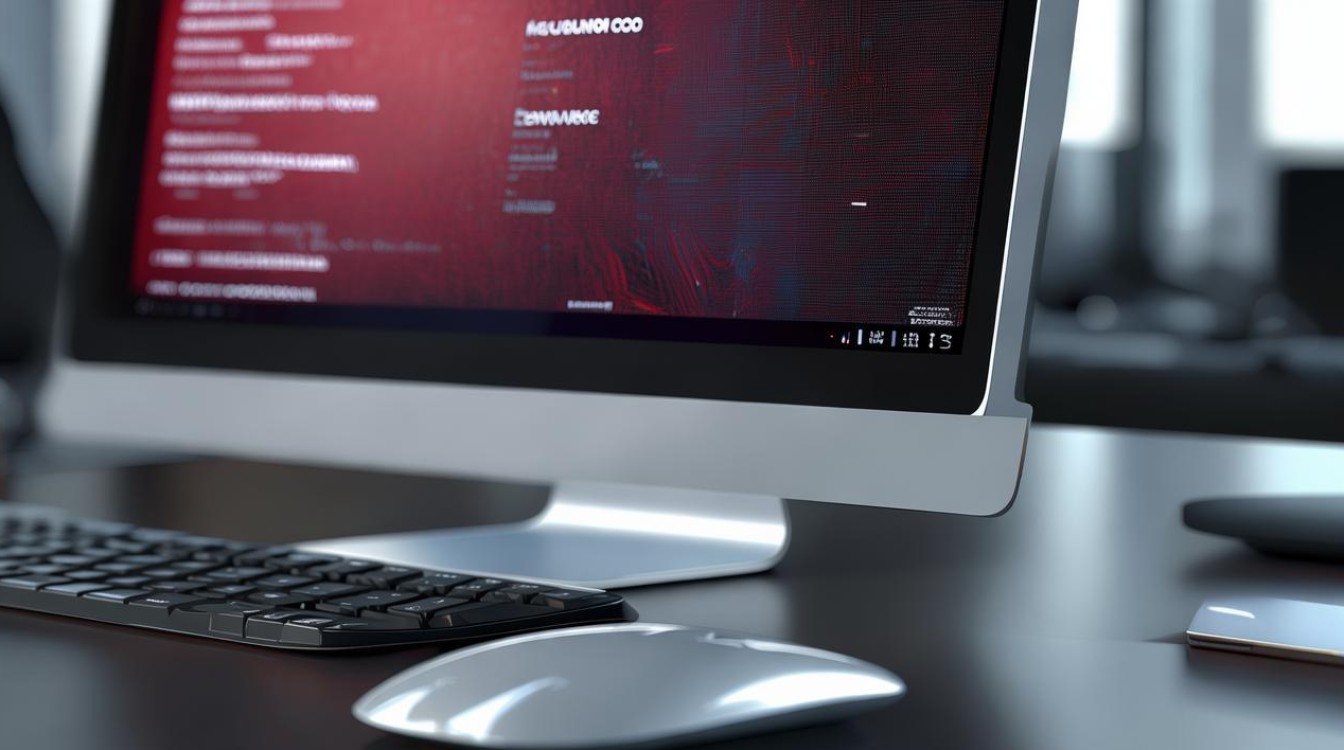
进入显卡设置的方法
-
通过控制面板:点击“开始”菜单,选择“控制面板”,在控制面板中,找到“显示”选项并点击,在弹出的“显示属性”窗口中,切换到“设置”选项卡,然后点击“高级”按钮,即可进入显卡的高级设置界面。
-
通过右键菜单:在桌面空白处右键单击,选择“属性”,同样可以打开“显示属性”窗口,后续操作与通过控制面板进入的方法相同。
常见显卡设置选项及含义
| 设置选项 | 含义 |
|---|---|
| 屏幕分辨率 | 用于调整屏幕图像的清晰程度,分辨率越高,屏幕上显示的内容越多,但图像可能会变小;分辨率越低,图像越大,但显示的内容会相对减少,常见的分辨率有800×600、1024×768、1280×1024等,用户可根据显示器尺寸和自身需求进行设置。 |
| 颜色质量 | 决定了屏幕上能够显示的颜色数量,一般有16位色、24位色和32位色等选项,颜色质量越高,画面色彩越逼真,但会占用更多的系统资源,通常选择32位色可以获得较好的视觉效果。 |
| 刷新率 | 指屏幕每秒更新图像的次数,单位为赫兹(Hz),较高的刷新率可以使屏幕显示更加流畅,减少闪烁感,保护眼睛,常见的刷新率有60Hz、75Hz、85Hz等,一般建议设置为75Hz以上。 |
| 显卡驱动版本 | 显示当前安装的显卡驱动程序的版本信息,如果显卡驱动过旧,可能会导致显卡性能无法充分发挥或出现兼容性问题,此时需要更新显卡驱动。 |
显卡驱动的安装与更新
-
安装显卡驱动:如果电脑在安装XP系统后没有正确安装显卡驱动,需要手动进行安装,购买电脑时会附带显卡驱动光盘,将光盘放入光驱,按照提示进行安装即可,如果没有光盘,可以从显卡厂商的官方网站上下载对应型号的XP系统显卡驱动,然后进行安装。

-
更新显卡驱动:为了获得更好的显卡性能和兼容性,定期更新显卡驱动是很有必要的,可以通过以下几种方式更新显卡驱动:一是使用显卡厂商提供的驱动更新工具,如NVIDIA的GeForce Experience或AMD的Radeon Software,这些工具可以自动检测并更新显卡驱动;二是通过设备管理器更新,在桌面上右键单击“我的电脑”,选择“管理”,打开“设备管理器”,在“显示卡”选项中找到自己的显卡型号,右键单击并选择“更新驱动程序”,然后按照提示进行操作。
常见问题及解决方法
-
找不到显卡设置选项:可能是显卡驱动没有安装好,可以尝试重新安装显卡驱动,某些集成显卡可能没有独立的显卡设置选项,需要在BIOS中进行相关设置。
-
设置后无效或出现异常:如果在修改显卡设置后出现问题,可以尝试恢复默认设置,如果问题仍然存在,可能是显卡硬件故障或与其他软件存在冲突,需要进一步检查和排除。
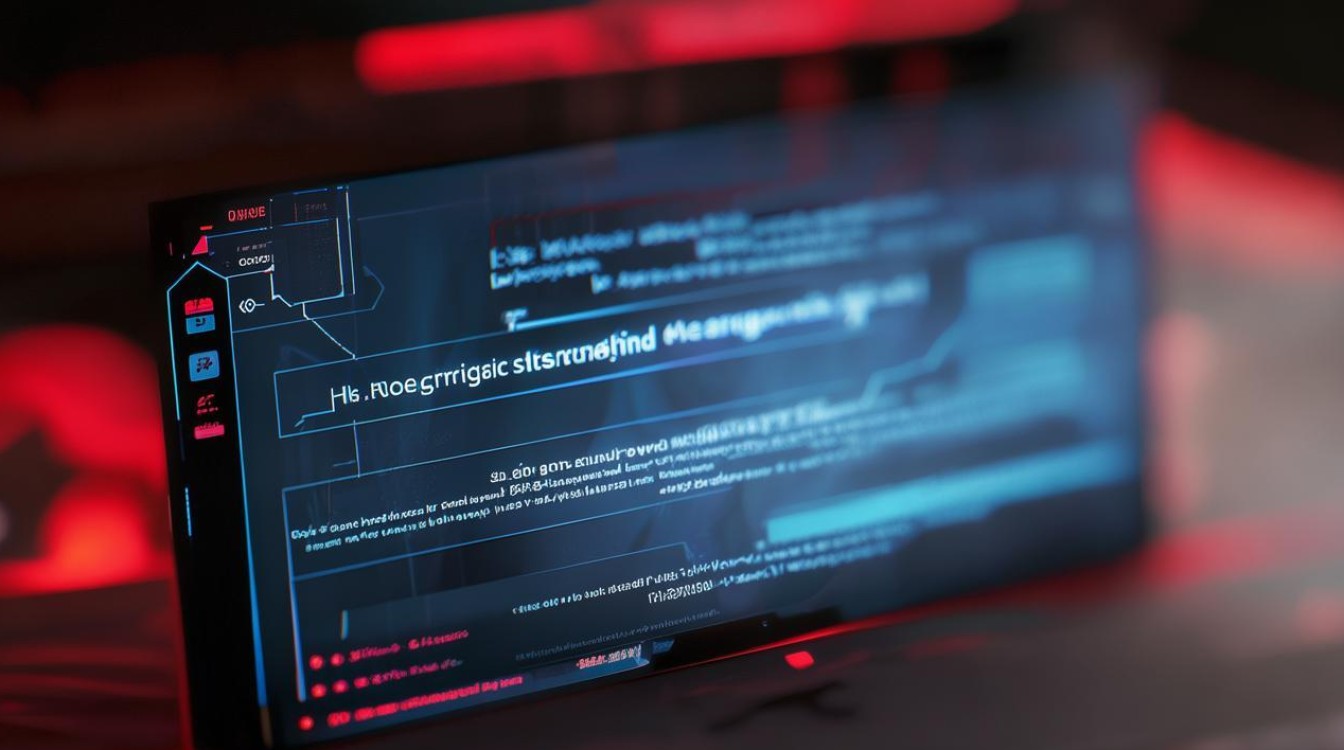
相关问答FAQs
问题1:XP系统下如何查看显卡型号? 回答:在XP系统中,可以通过以下几种方法查看显卡型号,一是在桌面上右键单击“我的电脑”,选择“属性”,在弹出的窗口中切换到“硬件”选项卡,点击“设备管理器”按钮,在设备管理器中找到“显示卡”选项,展开后就可以看到显卡的型号,二是通过开始菜单中的“运行”选项,输入“dxdiag”并回车,在打开的“DirectX诊断工具”窗口中,切换到“显示”选项卡,也可以查看显卡的型号和相关信息。
问题2:XP系统更新显卡驱动后蓝屏怎么办? 回答:如果XP系统在更新显卡驱动后出现蓝屏问题,可以尝试以下解决方法,重启电脑,在开机过程中按F8键,进入安全模式,然后在安全模式下卸载刚刚安装的显卡驱动,可以通过设备管理器中的“显示卡”选项找到对应的显卡驱动并进行卸载,卸载完成后,重新启动电脑,进入正常模式,然后重新安装之前的稳定版本的显卡驱动。
版权声明:本文由 芯智百科 发布,如需转载请注明出处。





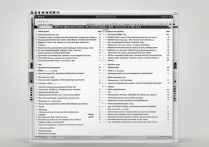

 冀ICP备2021017634号-12
冀ICP备2021017634号-12
 冀公网安备13062802000114号
冀公网安备13062802000114号